3 Ways - hogyan lehet visszaállítani a gyári beállításokat ipad
Az igény teljesítése iPad gyári visszaállítás is előfordulhat a különböző helyzetekben. Például a reset lehet szükség esetén szoftver hibák, vagy ha a készülék árusítását. Ebben a cikkben megnézzük csak három módon lehet visszaállítani iPad a gyári beállításokat.
De, az elején egy pár szót a biztonság. A visszaállítás előtt iPad kell ellenőrizni a töltöttségi szintjét az akkumulátor. Szükség van arra, hogy ki kell fizetni legalább 30 százalékkal, és ez jobb 100. Mivel a kapcsolja ki a készüléket alaphelyzetbe állítás alatt károsodásához vezethet. Továbbá, a kibocsátást megelőzően, kívánatos, hogy egy biztonsági iTunes használatával. Ez lehetővé teszi, hogy az összes, hogy visszaszerezze az esetre, ha meggondolja magát. És ha van egy iPad jailbreak, majd állítsa be az összes beállítást meg kell szüntetni, mert az problémákat okozhat a terhelést.
Visszaállítása iPad a Beállítások
Ha vissza szeretné állítani a gyári beállításokat iPad, a legegyszerűbb módon -, hogy a megfelelő funkciót a beállításokban. Ehhez meg kell lépnie Aypada lépj kint a „Basic” részben.
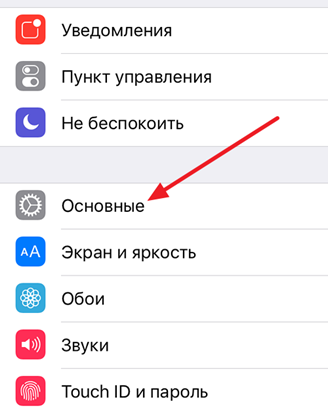
Akkor kell görgetni a lista aljára, és nyissa ki az alfejezetben a „Reset”.
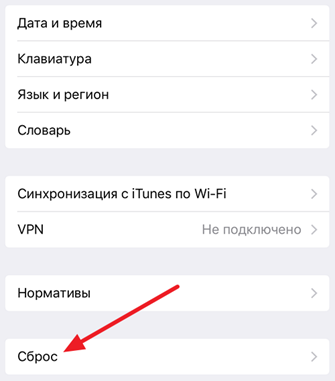
Így kap a szakasz a beállításokkal kapcsolatos dömping iPad beállításokat. Itt a következő lehetőségek állnak rendelkezésre: Minden beállítás, törölheti tartalmát és beállításait, törölje a hálózati beállításokat, állítsa vissza a „Home” gombot, hogy állítsa vissza a billentyűzet szótár, visszaállíthatja a helymeghatározás beállításait. Ha azt szeretnénk, hogy elveszíti iPad a gyári beállításokat, akkor nézze meg a „Reset All Settings” vagy „Erase All Content and Settings”. Válassza az alábbi funkciók, és kövesse a megjelenő utasításokat a képernyőn.
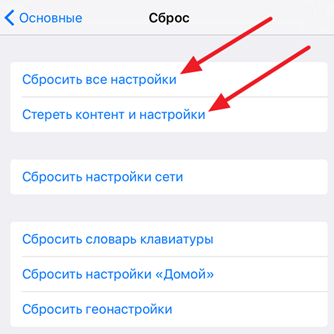
- A "Clear all settings" törli Aypada beállításokat. Minden beállítás visszaáll a gyári beállításokra, míg az adatok változatlan marad. Ez a lehetőség akkor megfelelő, ha bármilyen probléma van a beállításokkal. Például valami lefagy, vagy nem úgy működik, ahogy kellene.
- Az "Erase All Content and Settings" - a teljes gyári beállításait Aypada. Ha ezt a funkciót minden beállítás visszaáll a gyári beállításokat, és a felhasználó által generált tartalom, ami a iPad törlődik. Ez az opció alaphelyzetbe alkalmas, ha azt tervezi, hogy eladja a iPad, vagy egyszerűen átadja egy másik személynek használatra.
Visszaállítása iPad iTunes-on keresztül
Azt is visszaállíthatja a iPad a gyári beállításokat az iTunes használatával. Ebben az esetben, az elején meg kell tiltani a „Find iPad.” Ehhez nyissa meg a Beállítások Aypada, nyitott „iCloud” részt, és húzza ki a funkciót „Find iPad.” Meg kell jegyezni, hogy ahhoz, hogy tiltsa le ezt a funkciót, meg kell adnia a jelszót az Apple ID. Enélkül tiltsa keresni Aypada és reset beállításait iTunes nem fog működni.
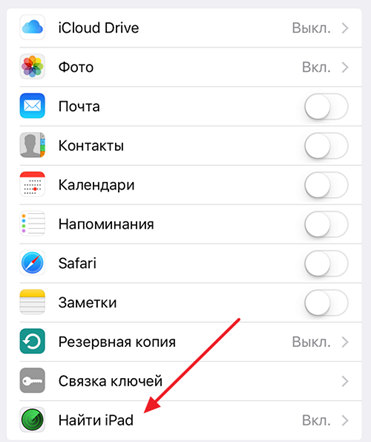
Kikapcsolása után a funkció „Find iPad” kezdhetjük gyári beállítások visszaállításához Aypada. Ehhez nyissa meg az iTunes a számítógépet és csatlakoztassa iPad a számítógéphez kábellel. Csatlakoztatása után Aypada, kattintson az ikonra az eszköz jelenik meg a bal felső sarokban az iTunes ablak.
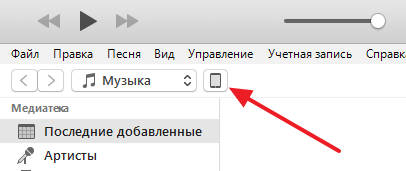
Akkor kell menni a lap „Áttekintés”.
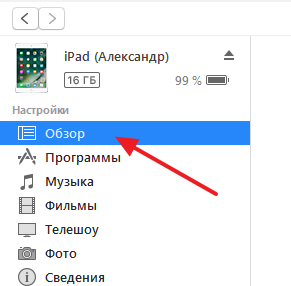
És kattintson ott a gomb „Restore iPad.” Meg kell jegyezni, hogy még mindig számos olyan kulcsfontosságú „Visszaállítás backup”. Ez a gomb a felelős a helyreállítása a előre meghatározott Aypada mentés és semmi köze a gyári beállításokat állítja vissza. Tehát ne tévesszük össze a gomb „Restore iPad” és a „Restore from backup”.
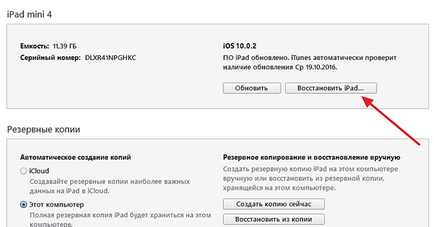
Kattintás után a „Restore iPad” megnyílik egy kis ablak azzal a követelménnyel, hogy erősítse meg a gyári beállításokat állítja vissza Aypada. Ebben az ablakban kell rá ismét a „Restore” gombra, majd az iTunes elkezdi a reset folyamatot a iPad.
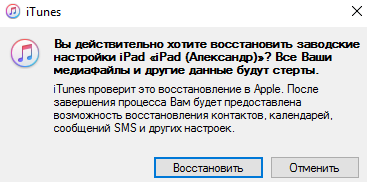
Visszaállítása iPad az iTunes jelszó nélkül
Ha elfelejtette a jelszavát, az Apple ID, akkor a fenti utasításokat nem fog működni, mert egyszerűen nem lehet kikapcsolni a „Find iPad.” Ha ebben a helyzetben, akkor próbálja visszaállítani a gyári beállításokat iPad segítségével Recovery Mode.
Részletek Recovery Mode üzemmód könnyű. Ehhez meg kell tennie a következőket:
- Kikapcsolása iPad és várjon néhány percet, hogy az összes program befejezte a munkát és iPad teljesen ki van kapcsolva;
- Nyomja meg a „Home”, és nem oldja azt csatlakoztatni iPad a számítógéphez egy kábellel;
- Be kell tartani a „Home” a képernyőn, amíg Aypada nem az iTunes ikon jelenik meg, és a kábel;
- Ezután kattintson az „otthon” is hagyja, hogy sikeresen bejelentkezett a Recovery Mode üzemmódban.
A bekapcsolás után a Recovery Mode futtatásához szükséges iTunes a számítógépen, és kattintson a „Restore iPad.” Tehát akkor elveszíti iPad a gyári beállításokat jelszó nélkül az Apple ID.
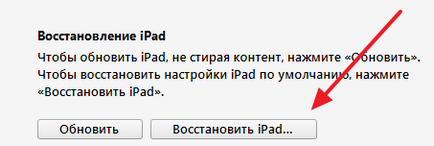
Ha meg kell kijutni a Recovery Mode használata nélkül fellendülés, akkor egyszerűen nyomja meg a bekapcsoló gombot, és tartsa Aypada amíg elkezd tölteni.